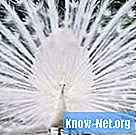Saturs
MS Paint ir viegli lietojama zīmēšanas programma, kas iekļauta visās Microsoft Word versijās. Starp tās daudzajām iespējām MS Paint ļauj lietotājiem manipulēt ar attēliem un tekstu, lai tie būtu pārredzami. Fotoattēliem programmatūra nodrošina iespēju padarīt fona krāsas caurspīdīgākas, lai nodrošinātu efektīvāku fokusu. Pārredzamie teksta foni visbiežāk tiek izmantoti, lai izveidotu ūdenszīmes vai ar tumšiem burtiem, lai uzlabotu dizaina efektu.
Instrukcijas

-
Noklikšķiniet uz fotoattēla, kuru vēlaties padarīt caurspīdīgu. Ap to parādīsies punktveida taisnstūris vai kvadrāts. Tas nozīmē, ka tas ir izvēlēts manipulācijām un rediģēšanai.
-
Atrodiet MS Paint rīkjoslu loga kreisajā pusē. Nosakiet ikonu, kas dod iespēju izvēlēties pārredzamu fonu. Ikona ir trīs formas - zils cilindrs, sarkana sfēra un zaļš kubs
-
Noklikšķiniet uz ikonas Caurspīdīgs fons. Šī darbība rediģē fotoattēlu, lai attēla fona krāsa varētu samazināties, un tas nozīmē, ka parādās fotoattēla aizmugure. Attēla kontūra paliek nemainīga.
-
Noklikšķiniet uz tukšas vietas jebkurā loga vietā, lai atceltu fotoattēlu. Punkta robežai vajadzētu izzust, un attēlam jābūt skaidri redzamam ar caurspīdīgu fonu.
Izveidojiet caurspīdīgu foto fonu
-
Izvēlieties teksta ikonu rīkjoslā loga kreisajā pusē. Ikona parāda lielo burtu "A".
-
Ievērojiet, ka, atlasot teksta ikonu, parādās dažas jaunas ikonas. Tie ir līdzīgi, ar zilu cilindru, sarkanu sfēru un zaļu kubu. Viena ikona atstāj fonu caurspīdīgu ar tekstu, bet otra aizvieto krāsu aiz teksta. Izvēlieties pārredzamu fona ikonu.
-
Izmantojiet kursoru, lai zīmētu teksta lodziņu, kurā vēlaties, lai tas tiktu parādīts. Pārliecinieties, vai tas ir pietiekami liels, lai turētu visu vajadzīgo tekstu. Ņemiet vērā, ka pēc teksta lodziņa ievietošanas nevarēsit mainīt izmērus.
-
Atlasiet teksta fontu, krāsu un izmēru teksta rīkjoslā, kas parādās, atlaižot kursoru. Ievadiet tekstu.
-
Apstipriniet, ka teksts bija tāds, kā vēlaties. Turpiniet mainīt un manipulēt ar elementiem, līdz esat apmierināts. Noklikšķiniet ārpus teksta lodziņa, lai konfigurētu stilu. Teksts parādīsies ciets, bet kaut kas aiz tā parādīsies caur fonu, jo esat iestatījis to pārredzamu.